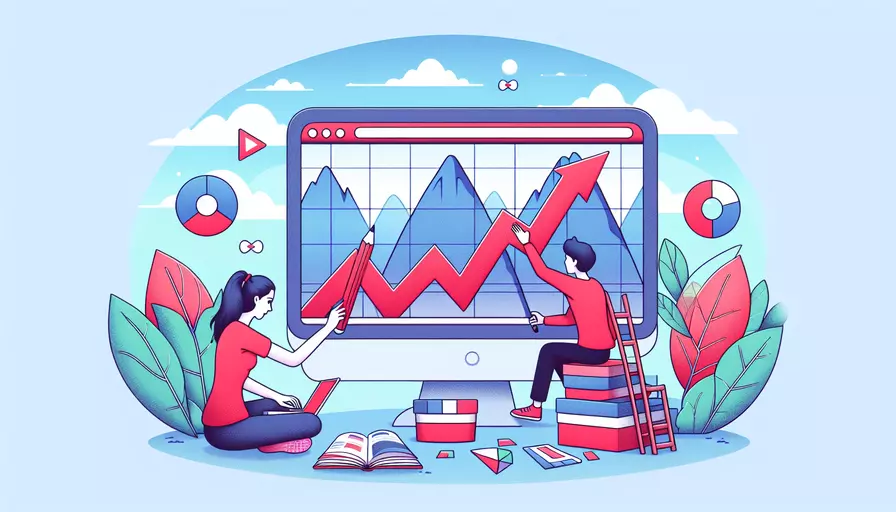
1、兼容性问题、2、网络问题、3、编码问题、4、权限设置、5、缓存问题、6、插件冲突、7、路径错误、8、视频格式不支持。在使用Vue.js开发前端应用时,有时会遇到视频无法显示的问题。导致这个问题的原因可能有很多,下面我们将详细分析这些可能的原因,并提供相应的解决方案。
一、兼容性问题
不同浏览器对视频格式的支持程度不同,这可能导致视频在某些浏览器上无法正常显示。
常见的视频格式及其兼容性:
| 格式 | Chrome | Firefox | Safari | Edge | IE |
|---|---|---|---|---|---|
| MP4 | ✔️ | ✔️ | ✔️ | ✔️ | ✔️ |
| WebM | ✔️ | ✔️ | ❌ | ✔️ | ❌ |
| Ogg | ✔️ | ✔️ | ❌ | ✔️ | ❌ |
解决方案:
- 使用多种格式的视频文件:为了确保视频在所有浏览器上都能播放,建议提供多种格式的视频文件(如MP4、WebM和Ogg)。
- 使用HTML5的,并在其中包含多种格式的视频源:
<video controls><source src="video.mp4" type="video/mp4">
<source src="video.webm" type="video/webm">
<source src="video.ogv" type="video/ogg">
Your browser does not support the video tag.
</video>
二、网络问题
网络连接问题可能会导致视频无法加载或播放。
常见的网络问题及解决方案:
- 网络延迟:如果网络延迟较高,视频加载时间可能较长,用户体验会受到影响。
- 服务器问题:如果视频托管服务器出现问题,也会导致视频无法加载。
解决方案:
- 检查网络连接:确保用户的网络连接正常,可以通过开发者工具检查网络请求的状态。
- 优化视频加载:使用CDN(内容分发网络)来托管视频文件,减少延迟和提高加载速度。
三、编码问题
视频编码格式不正确可能导致视频无法播放。
常见的视频编码格式:
- H.264
- VP8
- VP9
解决方案:
- 重新编码视频文件:使用视频编辑软件(如HandBrake)重新编码视频文件,确保使用常见的编码格式。
- 检查编码参数:确保视频文件的编码参数(如比特率、帧率)符合浏览器的要求。
四、权限设置
如果视频文件所在的服务器设置了访问权限,可能导致视频无法加载。
常见的权限问题及解决方案:
- CORS(跨域资源共享)问题:如果视频文件托管在不同的域名下,可能会出现跨域问题。
- 权限设置:视频文件所在的服务器可能设置了访问权限,导致无法加载视频。
解决方案:
- 配置CORS:在服务器端配置CORS,允许跨域访问视频文件。
- 检查权限设置:确保视频文件的访问权限设置正确,允许所有用户访问。
五、缓存问题
浏览器缓存可能导致视频无法更新或加载。
常见的缓存问题及解决方案:
- 缓存过期:如果浏览器缓存的视频文件已过期,可能导致视频无法加载。
- 缓存冲突:不同版本的视频文件可能会导致缓存冲突。
解决方案:
- 清理浏览器缓存:建议用户清理浏览器缓存,重新加载视频文件。
- 使用版本号:在视频文件的URL中加入版本号,确保加载最新版本的视频文件。
<video controls><source src="video.mp4?v=1.0" type="video/mp4">
</video>
六、插件冲突
某些浏览器插件可能会干扰视频的加载和播放。
常见的插件问题及解决方案:
- 广告拦截插件:某些广告拦截插件可能会误认为视频是广告,从而拦截视频的加载。
- 安全插件:某些安全插件可能会阻止视频文件的加载。
解决方案:
- 禁用插件:建议用户暂时禁用浏览器插件,检查是否是插件导致的问题。
- 使用无痕模式:建议用户使用浏览器的无痕模式(Incognito Mode),因为无痕模式下通常不会加载插件。
七、路径错误
视频文件的路径错误可能导致视频无法加载。
常见的路径问题及解决方案:
- 相对路径错误:如果视频文件的相对路径不正确,可能导致视频无法加载。
- 绝对路径错误:如果视频文件的绝对路径不正确,也会导致视频无法加载。
解决方案:
- 检查路径:确保视频文件的路径正确,可以通过浏览器的开发者工具检查视频文件的网络请求。
- 使用绝对路径:建议使用绝对路径,确保视频文件的路径正确无误。
<video controls><source src="/path/to/video.mp4" type="video/mp4">
</video>
八、视频格式不支持
有些视频格式可能不被所有浏览器支持,导致无法播放。
常见的视频格式及其支持情况:
| 格式 | 支持情况 |
|---|---|
| AVI | ❌ |
| MOV | ❌ |
| FLV | ❌ |
| MP4 | ✔️ |
| WebM | ✔️ |
| Ogg | ✔️ |
解决方案:
- 使用常见格式:建议使用MP4、WebM或Ogg格式的视频文件,确保兼容大多数浏览器。
- 转换视频格式:使用视频转换工具(如FFmpeg)将视频转换为常见格式。
总结:
在Vue.js应用中,视频无法显示的原因可能有多种,包括兼容性问题、网络问题、编码问题、权限设置、缓存问题、插件冲突、路径错误和视频格式不支持。通过逐一排查这些可能的原因,并采取相应的解决方案,可以有效解决视频无法显示的问题。
进一步的建议或行动步骤:
- 全面测试:在开发过程中,建议在不同的浏览器和设备上进行全面测试,确保视频能正常显示和播放。
- 使用开发者工具:利用浏览器的开发者工具(如Chrome DevTools)进行调试,检查视频的网络请求和错误信息。
- 文档和社区支持:参考Vue.js的官方文档和社区支持,获取更多的解决方案和建议。
- 定期更新:保持视频文件和相关库的更新,确保兼容最新的浏览器版本和标准。
相关问答FAQs:
问题1:为什么在VUE中有的视频不显示?
答:可能有以下几个原因导致VUE中的视频不显示:
-
视频路径错误:首先,需要检查视频文件的路径是否正确。在VUE中,可以使用相对路径或绝对路径来引用视频文件。确保视频文件的路径是正确的,并且视频文件位于所指定的路径下。
-
视频格式不受支持:VUE中的视频播放器通常支持多种视频格式,如MP4、WebM、Ogg等。如果你的视频文件是其他格式,可能无法在VUE中正确显示。可以尝试将视频文件转换为支持的格式,并重新引用。
-
浏览器兼容性问题:不同的浏览器对视频格式的支持程度有所不同。在开发VUE应用时,需要考虑不同浏览器的兼容性。可以使用HTML5的video标签,并指定多个视频格式作为备选项,以确保在不同浏览器中都能正常播放视频。
-
缺少视频播放器组件:在VUE中,需要使用视频播放器组件来显示和控制视频。如果你没有正确引入和使用视频播放器组件,视频可能无法正确显示。确保你已经正确安装和配置了视频播放器组件,并在VUE模板中使用了正确的组件标签。
-
网络问题:有时候,视频无法显示可能是由于网络问题引起的。如果你的视频文件存储在远程服务器上,可能会遇到网络延迟或连接问题。可以尝试重新加载页面或检查网络连接,看是否能够解决视频不显示的问题。
问题2:如何在VUE中正确引用视频文件?
答:在VUE中,可以使用以下步骤来正确引用视频文件:
-
首先,将视频文件放置在VUE项目的合适位置。可以将视频文件放置在public目录下,或者在src目录中创建一个专门存放视频文件的文件夹。
-
然后,在需要显示视频的组件中,使用HTML5的video标签来创建一个视频播放器。在video标签中,通过src属性指定视频文件的路径。可以使用相对路径或绝对路径来引用视频文件。
-
如果需要支持多个视频格式,可以在video标签中使用source标签,并为每个视频格式指定不同的src属性值。这样,在不同浏览器中会自动选择支持的视频格式进行播放。
-
可以使用VUE的数据绑定语法,将视频文件的路径存储在组件的data属性中。这样,在组件中可以动态地改变视频文件的路径。
-
可以使用VUE的计算属性或方法,来根据需要动态生成视频文件的路径。这对于需要根据用户操作或其他条件来切换视频文件非常有用。
-
最后,在VUE模板中使用刚刚创建的video标签,并绑定视频文件的路径。这样,视频文件就会在页面中正确显示。
问题3:如何解决VUE中视频不自动播放的问题?
答:在VUE中,视频不自动播放可能是因为浏览器的安全策略导致的。为了提供更好的用户体验,可以尝试以下方法来解决VUE中视频不自动播放的问题:
-
添加muted属性:在video标签中添加muted属性,将视频静音。大多数浏览器允许自动播放静音视频,因此视频就可以在页面加载时自动开始播放。
-
使用autoplay属性:在video标签中添加autoplay属性,告诉浏览器视频应该在加载完成后自动开始播放。但是,需要注意的是,某些浏览器可能会阻止自动播放,特别是在移动设备上。
-
通过用户交互触发播放:可以在页面中添加一个按钮或其他交互元素,让用户点击后触发视频播放。这样,视频将在用户主动操作后开始播放,而不是在页面加载时自动播放。
-
使用JavaScript控制播放:在VUE组件中,可以使用JavaScript来控制视频的播放。通过监听页面加载事件或其他触发条件,调用video标签的play方法来开始视频播放。
-
遵守浏览器安全策略:有些浏览器限制自动播放,以保护用户隐私和降低不必要的带宽消耗。在开发VUE应用时,应该尊重浏览器的安全策略,并提供用户友好的播放控制选项。这样,用户可以根据自己的需求选择是否播放视频。
文章标题:为什么VUE有的视频不显示,发布者:worktile,转载请注明出处:https://worktile.com/kb/p/3536925

 微信扫一扫
微信扫一扫  支付宝扫一扫
支付宝扫一扫 